בזמן השימוש בעורך Vim, הוא יוצר אוטומטית קבצים זמניים הנקראים קבצי החלפה. קבצים אלה שומרים על הנתונים שלא נשמרו ומשחזרים אותם במקרה של קריסת אפליקציה. אם תשמור ותסגור את הקובץ כהלכה, קובץ ההחלפה יימחק אוטומטית.
קבצי ההחלפה חשובים אך עלולים להפוך לבעיה אם הם נערמים. לעתים קרובות הם נשארים שמורים גם אם מחקת את הקובץ המקורי. קצת קשה למצוא קבצים אלה, הם לא מופיעים במפורש בספרייה מכיוון שהם מוסתרים. כדי למחוק את הקבצים האלה, עליך לאתר אותם. במדריך זה, אני אבדוק כיצד למצוא את קבצי ההחלפה הנסתרים ושיטות שונות למחיקת קבצים אלה.
- מציאת קבצי החלפה של Vim
- מחיקת קבצי ההחלפה של Vim
- היפטר מהאזהרות של Vim Swap File
- השבת לצמיתות את יצירת קבצי החלפת Vim
- צור ספרייה נפרדת לאחסון קבצי החלפת Vim
- שנה את הגדרות העדכון של קובץ החלפת Vim
- סיכום
הערה: עבור המדריך הזה, אני משתמש ב-macOS (Unix), הפקודות יהיו דומות גם עבור הפצות לינוקס. עם זאת, ההוראות עשויות להיות שונות עבור Windows.
מציאת קבצי החלפה של Vim
כפי שהוזכר קודם לכן, קבצי ההחלפה מוסתרים וייתכן שלא יהיו גלויים בעת פתיחת ספריית העבודה הנוכחית. במערכות הפעלה דומות ל-Linux ו-Unix, קבצי ההחלפה של Vim נשמרים עם קידומת נקודה (.).
כדי לגשת לקבצי ההחלפה של Vim, השתמש ב- ls פקודה עם ה -א דגל כדי לרשום את הקבצים המוסתרים.
ls - א
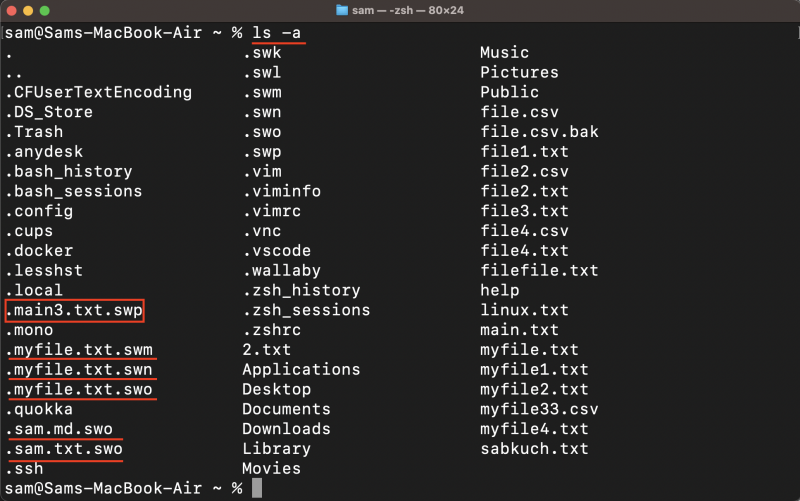
שמות הקבצים המוסתרים במערכות הפעלה דמויות יוניקס מתחילים בנקודה (.).
כדי לרשום את כל קבצי ההחלפה בספרייה הנוכחית, השתמש ב- כי פקודה עם ה -ר דֶגֶל.
כי - ר 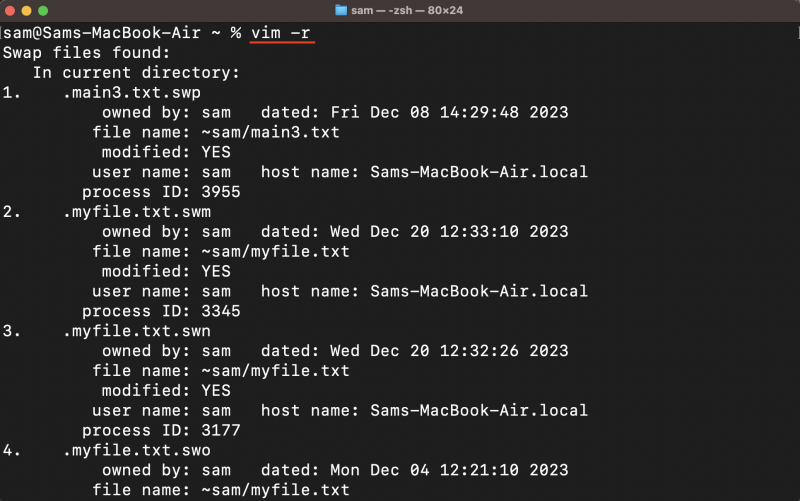
כדי למצוא את שם קובץ ההחלפה של הקובץ שנפתח כעת, השתמש ב- :שם החלפה פקודה בעורך Vim:
: שם החלפה 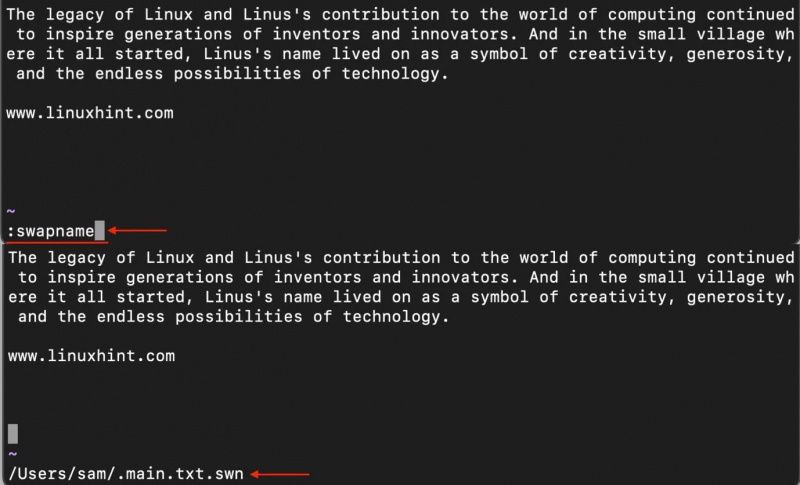
שים לב שמחיקת קבצי החלפה עלולה לגרום לך לאבד שינויים שלא נשמרו, אז הקפד לשמור את עבודתך לפני שתנסה למחוק את תהליכי קבצי ההחלפה של Vim.
מחיקת קבצי ההחלפה של Vim
עכשיו שאתה יודע היכן נמצאים קבצי ההחלפה, קל למחוק אותם. ישנן מספר דרכים למחוק את קבצי ההחלפה:
1. כדי למחוק קבצי החלפה של Vim, נווט אל הספרייה שבה נמצאים הקבצים. לקבצי ההחלפה של Vim יש א .swp הרחבה ונקראים בדרך כלל עם התבנית .
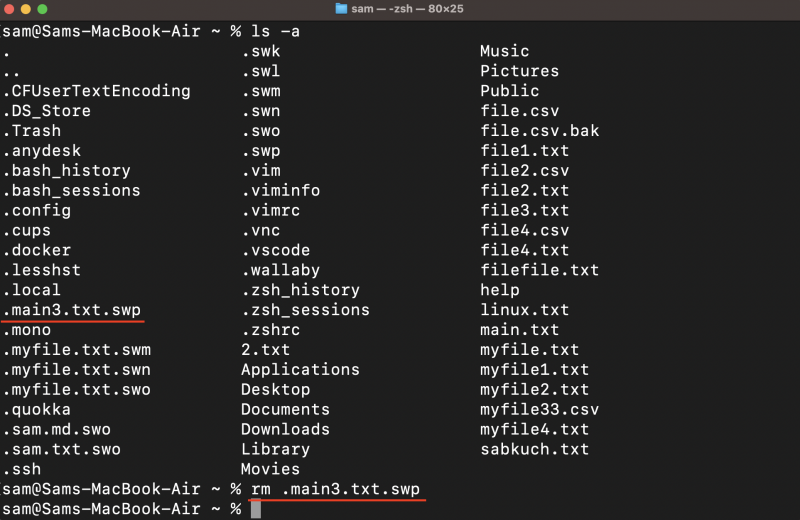
בדרך כלל, קובץ ההחלפה של Vim נוצר ומאוחסן בספריית העבודה. עם זאת, זה לא תמיד המקרה, ואפשר להפיק אותם גם בספרייה ספציפית. שיטה זו מחייבת אותך להיות בספרייה שבה נמצאים קבצי ההחלפה.
ניתן ליצור עבור זה ספרייה נפרדת עבור קבצי ההחלפה, קרא את הסעיפים הבאים של מדריך זה.
שים לב גם שפקודה זו תמחק את הקובץ לצמיתות, אז בדוק היטב את הקובץ לפני מחיקתו.
2. פתח את הקובץ בעורך Vim, ולחץ ר לשחזר אותו. אם הקובץ אינו פגום, שמור אותו באמצעות ה- : ב הפקודה במצב NORMAL.
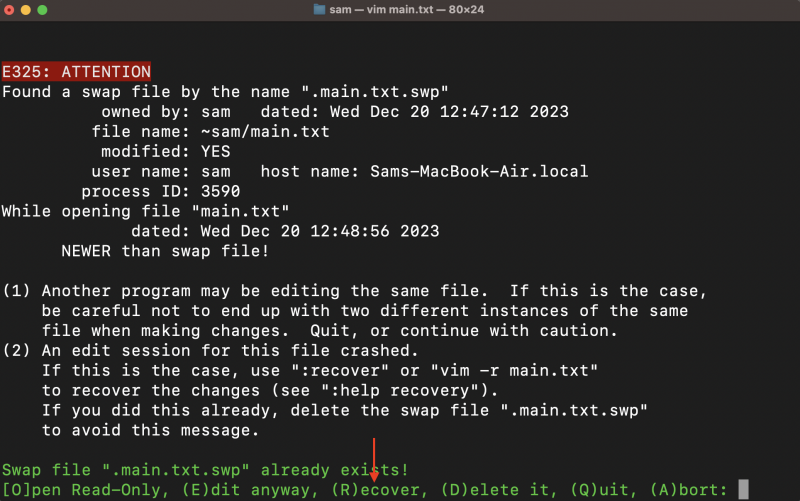
עכשיו, השתמש ב- :זה הפקודה (פתח מחדש) למחיקת קובץ ההחלפה. הקלד את הפקודה במצב NORMAL ולחץ להיכנס .
: זה 
תקבל הנחיה בתחתית החלון, לחץ ד כדי לנקות את קובץ ההחלפה.
כדאי למחוק את קובץ ההחלפה בגישה זו מכיוון שהוא לא יחליף את הקובץ המקורי במקרה שהשחזור פגום.
3. הקלד את כי פקודה עם ה -ר דגל ושם הקובץ. תופיע רשימה של קבצי שחזור קשורים.
כי - ר < שם קובץ > 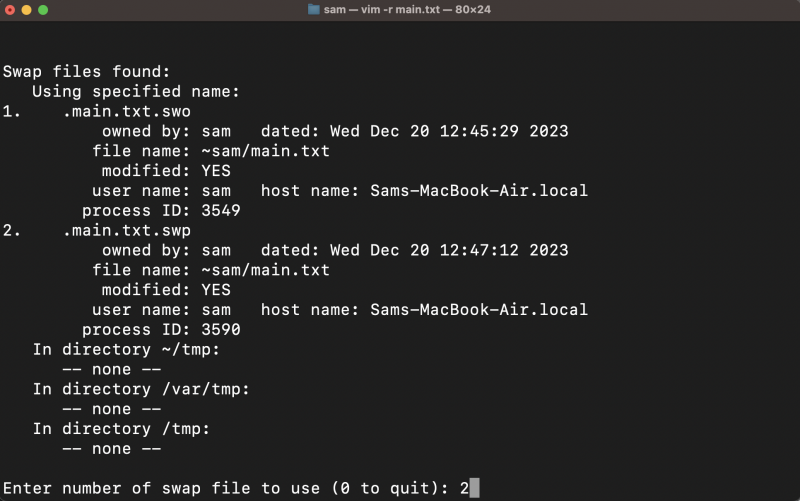
תינתן לך אפשרויות לשחזר את הקובץ, הקלד מספר מהאפשרויות הנתונות.
ייתכן שתקבל את האזהרה הבאה, שיכולה להיות שונה בהתאם למצב; הקש Enter כדי לפתוח את הקובץ ולהמשיך בעריכה.
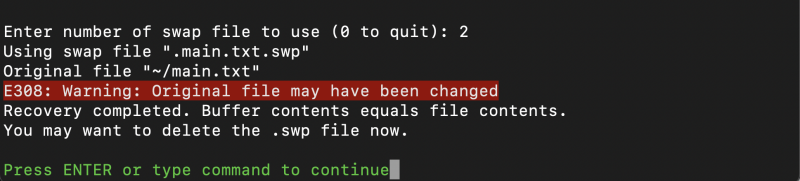
בדוק את הקובץ, אם הקובץ שונה שמור אותו ומחק את קובץ ההחלפה באמצעות ה- :זה פקודה.
: זה4. אתה יכול גם להשתמש ב למצוא פקודה לאיתור ומחיקה של קבצי החלפה. פתח את הספרייה שבה נמצאים קבצי ההחלפה והשתמש בפקודה המוזכרת להלן:
למצוא - סוּג ו - שֵׁם '*.sw[pnl]' - לִמְחוֹקה ו מציין את סוג הקובץ הרגיל, * הוא התו הכללי המציין את כל שמות הקבצים עם .sw[pnl] הרחבה, ואת -לִמְחוֹק האפשרות היא למחוק אותם.
ה-Vim יוצר סוגים שונים של קבצי החלפה, כגון רַעַשׁ , כמות , swo , swl , sw , ו swp . כדי למחוק את כל הקבצים, אתה יכול להשתמש בפקודה לעיל על ידי הוספת תווים נוספים בפקודה, כגון .sw[nmolkp] .
עם זאת, החיסרון של פקודה זו הוא שהיא מחפשת את הקבצים באופן רקורסיבי מכל הספריות וספריות המשנה. כדאי להשתמש בפקודה זו אם יש לך ספרייה נפרדת לקבצי ההחלפה.
היפטר מהאזהרות של Vim Swap File
אתה עשוי לקבל אזהרות על קובץ החלפה בעת פתיחת קובץ בעורך Vim מסיבות שונות.
הסיבות שגורמות לאזהרת קובץ החלפת Vim מפורטות להלן:
- הקובץ פתוח כעת בהפעלה אחרת.
- הקובץ נערך מרחוק והחיבור אבד.
- המסוף נסגר מבלי לשמור את הקובץ.
- התהליך נשלח לרקע באמצעות ctrl+z.
אם הקובץ נפתח כעת בהפעלה אחרת כלשהי, תקבל את האזהרה הבאה:
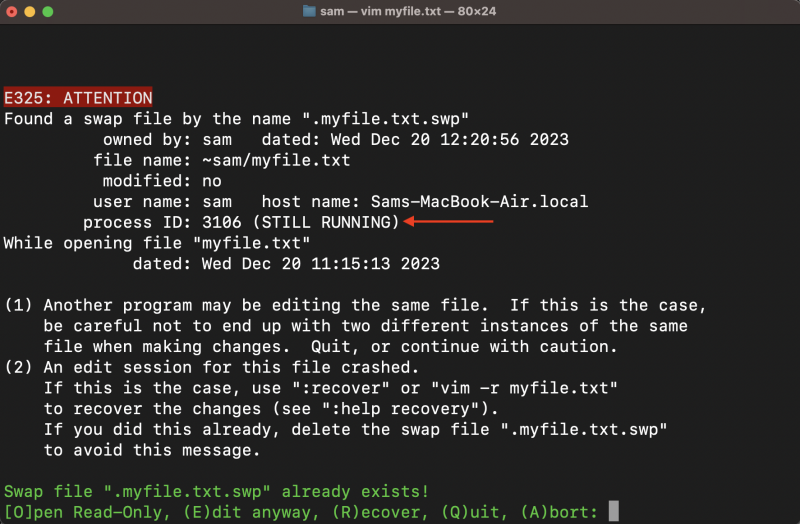
כפי שאתה יכול לראות, התהליך עדיין פועל בהפעלה אחרת, נסה לעשות זאת לְהַפְסִיק מפגש אחד. מכיוון שההפעלה עדיין פועלת, אין אפשרות מחיקה עבור קובץ ההחלפה.
או שאתה יכול לקבל אזהרה על קובץ ששינית אבל לא הצלחת לשמור אותו כראוי.
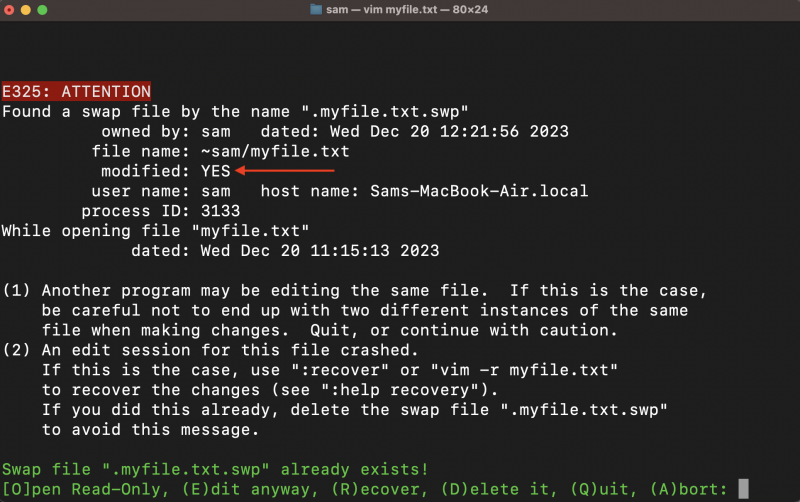
במצב זה לחץ ר כדי לשחזר את הקובץ, אתה עשוי לקבל גרסאות שונות של קבצי ההחלפה, בחר את האחרונה (או ישנה יותר לפי העדפה), ופתח אותו.
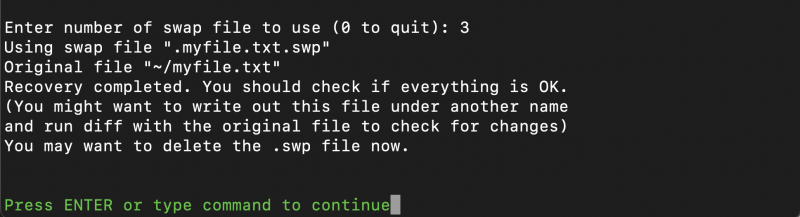
עכשיו, הקלד :זה פקודה ובחר ד כדי למחוק את קובץ ההחלפה.
השבת לצמיתות את יצירת קבצי החלפת Vim
לא מומלץ להשבית את דורות קבצי ההחלפה עבור Vim מכיוון שהם שימושיים לשחזור הנתונים במקרה של תקלה. אבל אם אתה באמת רוצה לחסל את הקבצים האלה כדי לשמור על מערכת נקייה יותר, אתה יכול לעשות זאת על ידי הוספת הגדר noswapfile אל ה vimrc קוֹבֶץ.
מַעֲרֶכֶת noswapfileצור ספרייה נפרדת לאחסון קבצי החלפת Vim
תחילה עליך ליצור ספרייה שבה כל קבצי ההחלפה של Vim יווצרו ויישמרו.
mkdir - ע ~/. כי / vimswapfilesכמו כן, צור ספריות כדי לשמור את הגיבויים ולבטל את ההיסטוריה.
mkdir - ע ~/. כי / vimbackupfilesmkdir - ע ~/. כי / vimundofiles
כעת, הגדר את הספרייה שנוצרה כמיקום קובץ החלפה באמצעות הפקודה set.
מַעֲרֶכֶת מַדרִיך = ~/. כי / vimswapfiles //מַעֲרֶכֶת backupdir = ~/. כי / vimbackupfiles //
מַעֲרֶכֶת ארץ מאוחדת= ~/. כי / vimundofiles //
לוכסנים כפולים (//) מתווספים בסוף הנתיב כדי למנוע התנגשויות שמות, מכיוון שהלוכסן הכפול יוצר את ההחלפות או הגיבויים באמצעות הנתיב כולו.
שנה את הגדרות העדכון של קובץ החלפת Vim
ההחלפה מתעדכנת כל ארבע שניות כאשר אין פעילות הקלדה. אם אתה מקליד, קובץ ההחלפה יתעדכן לאחר 200 תווים.
הסיבה שקובצי ההחלפה לא מתעדכנים בכל שנייה היא שזה עלול להאט את המשימה הרגילה שאתה מבצע ב-Vim. עם זאת, אתה יכול מַעֲרֶכֶת הזמן וספירת התווים על ידי שינוי ה- ספירת עדכונים ו זמן עדכון בתוך ה vimrc קוֹבֶץ.
סיכום
קבצי ההחלפה הם קבצים שנוצרו אוטומטית שעוקבים אחר השינויים שאנו מבצעים תוך כדי עריכת הקבצים ב-Vim ומעדכנים אותם כל 200 תווים. כאשר הקובץ נשמר ונסגר כהלכה, קובץ ההחלפה נמחק באופן אוטומטי.
כדי למחוק את קבצי ההחלפה הלא רצויים, שחזר אותם תחילה וודא שהקובץ אינו פגום. ה-Vim מציג ???חסרים קווים אם הקובץ פגום. אם הכל בקובץ בסדר, מחק את קובץ ההחלפה באמצעות ה- :זה הפקודה ובחירה באפשרות המחיקה.